iMyFone LockWiper (Android) - Beste Alternative zu Pangu FRP Bypass
- 5 Minuten zum Umgehen des FRP ohne Passwort.
- Löschen Sie Ihr Google-Konto ohne jegliche Informationen.
- 99% hohe Erfolgsquote und 100% hohe Sicherheit.
FRP wird automatisch aktiviert, sobald Sie sich mit Ihrem Google-Konto auf Ihrem Android-Telefon anmelden. Falls Sie jedoch Ihr Google-Passwort vergessen und trotzdem versuchen, Ihr Telefon auf Werkseinstellungen zurückzusetzen, wird Ihr Telefon durch FRP gesperrt.
In einem solchen Fall greifen Nutzer häufig auf den Pangu FRP Unlocker zurück, um FRP zu entfernen. Dennoch gibt es viele Nutzer, die das Pangu FRP Bypass Tool für den PC noch nicht kennen. Dieser Beitrag bietet eine umfassende Einführung in die Funktionen und die Anwendung des Pangu FRP Bypass APK und beleuchtet zudem bessere Alternativen zur Entfernung von FRP. Bitte lesen Sie weiter.

In diesem Artikel: [Ausblenden]
Was ist das Pangu FRP Bypass Tool?
Pangu FRP kann FRP-Umgehungen für nahezu jedes Android-System auf dem Markt ermöglichen. Es nutzt Schwachstellen oder Sicherheitslücken im System aus, um Zugriff zu erhalten, während FRP auf Ihrem Telefon deaktiviert wird. Dadurch können Sie die Kontrolle über Ihr Gerät zurückgewinnen. Das Pangu FRP Bypass Tool für den PC steht kostenlos zum Download bereit.
Wie kann man das Pangu FRP Bypass Tool downloaden?
Bevor Sie das Pangu FRP Bypass Tool herunterladen, benötigen Sie einen USB-Stick und ein OTG-Kabel. Folgen Sie dann den untenstehenden Schritten:
Schritt 1: Laden Sie das APK von der offiziellen Pangu-Website oder einer anderen vertrauenswürdigen Quelle herunter.
Schritt 2: Speichern Sie die APK-Datei auf einem USB-Stick.
Schritt 3: Verbinden Sie Ihr Telefon mithilfe eines OTG-Kabels mit dem USB-Stick.
Schritt 4: Öffnen Sie den Dateimanager auf Ihrem Telefon, suchen Sie die Pangu FRP Bypass APK auf dem USB-Stick und installieren Sie diese.
Falls Play Protect die Installation blockiert, müssen Sie diese Funktion deaktivieren.
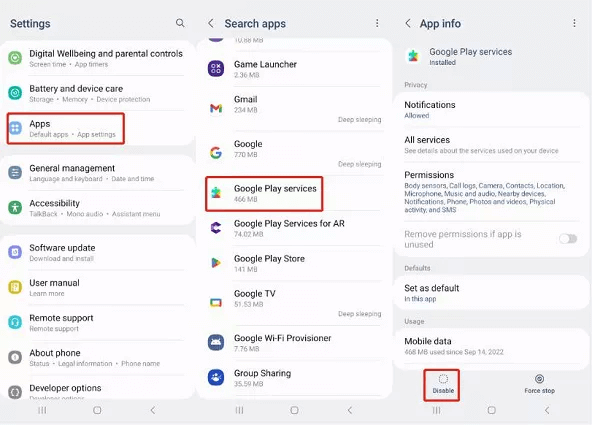
Auf diese Weise haben Sie den Pangu FRP Bypass Unlocker installiert.
Wie verwendet man die Pangu FRP Bypass APK?
Nachdem Sie das Pangu FRP Bypass Tool auf Ihrem Gerät installiert haben, folgen Sie den untenstehenden Schritten, um zu erfahren, wie Sie Pangu FRP Bypass kostenlos nutzen können:
Schritt 1: Öffnen Sie Pangu FRP Bypass und klicken Sie auf die drei Punkte oben rechts.
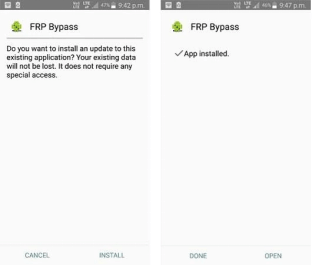
Schritt 2: Klicken Sie auf das Browser-Login-Symbol, geben Sie Ihre neue Google-Mail-ID ein und klicken Sie auf „Weiter“.
Schritt 3: Erstellen Sie nun ein Passwort, das Sie sich sicher merken können, und klicken Sie auf das Symbol „Fertig“.
Schritt 4: Warten Sie, bis Ihre Informationen hochgeladen wurden. Danach können Sie Ihr Telefon mit Ihrem neu erstellten Passwort starten.
Schritt 5: Wenn Ihr Telefon erscheint, klicken Sie auf „Weiter“, um zu einem anderen Bildschirm zu gelangen. Auf dem neuen Bildschirm erscheint eine Benachrichtigung mit der Meldung „Neues Konto erfolgreich hinzugefügt“.
Schritt 6: Klicken Sie erneut auf „Weiter“, um zu einem neuen Bildschirm zu gelangen. Geben Sie Ihre neu erstellte Gmail-Kontonummer und Ihr Passwort ein und klicken Sie auf die Schaltfläche „Weiter“.
Es wird angezeigt, dass der Factory Reset Protection (FRP) Ihr Gmail-Konto und Passwort bestätigt hat. Das bedeutet, dass das FRP-Entsperr-Tool Pangu Ihren FRP erfolgreich umgangen hat.
Welche Marken unterstützt Pangu FRP Bypass?
Das Pangu FRP Bypass APK ist mit mehreren Android-Marken auf dem Markt kompatibel, darunter:
- Samsung: J2, Galaxy Note 8 und 9, S9/S9+, A8+ (2018), J6/J6 Plus, Galaxy C7 und C9 Pro, S8 Active und S8 Plus, A6 Plus, Galaxy A7 und andere Modelle.
- LG: Alle Android-Modelle von 2015 bis 2018.
- Lenovo: Alle Android-Modelle von 2016 bis 2018.
- Micromax
- HTC
- Vivo/Oppo: Alle Modelle werden unterstützt.
Das Pangu FRP Bypass APK ist auch mit mehreren Android-Versionen kompatibel, darunter:
- Android 8.0 (Oreo)
- Android 7.0 (Nougat)
- Android 6.0 (Marshmallow)
- Android 5.0 (Lollipop)
- Auch Android-Versionen bis 11-12 werden als unterstützt erwähnt.
Vor- und Nachteile von Pangu FRP
Neben den offensichtlichen Vorteilen hat das Pangu FRP Bypass für PC auch einige Nachteile, die Nutzer vor der Verwendung kennen sollten.
Vorteile: ![]()
- Kompatibilität: Unterstützt große Android-Marken und die meisten Android-Versionen.
- Benutzerfreundlich: Die Oberfläche des Tools ist einfach zu bedienen, anfängerfreundlich und erfordert kein spezielles Fachwissen.
- Schnelligkeit: Der Prozess zur Entfernung der FRP-Sperre ist schneller.
Nachteile: ![]()
- Zusätzliche Hardware: Ein OTG-Kabel sowie ein Flash-Laufwerk oder ein Computer sind erforderlich, um das Pangu FRP Bypass zu verwenden.
- Verzögerungen: Pangu FRP Unlocker ist oft langsam und kann dazu führen, dass Ihr Telefon Fehlfunktionen zeigt.
- Sicherheitsrisiken: Weniger sicher, geringere Erfolgsquote und möglicherweise gefährlich für Ihr Gerät.
- Kein Support: Es gibt kein offizielles Kundenservice- oder Supportsystem, um die Benutzererfahrung zu gewährleisten.
Da der Pangu FRP Bypass Download für den PC in Bezug auf Erfolgsquote und Sicherheit Schwächen aufweist, haben wir eine effizientere und sicherere Alternative für Sie gefunden.
Beste Alternative zu Pangu FRP Bypass – iMyFone LockWiper (Android)
Als beste Alternative zum Pangu FRP Bypass Tool garantiert iMyFone LockWiper (Android) eine Erfolgsquote von 99 % und 100 % Sicherheit bei der Umgehung von FRP auf Android-Telefonen.
Der Prozess der FRP-Entfernung mit LockWiper (Android) ist einfacher und schneller als bei Pangu. Es dauert nur 5 Minuten, um Benutzer durch die FRP-Entfernung auf Android-Geräten zu führen – ohne dass Passwörter oder Informationen zu Google-Konten bereitgestellt werden müssen. Der gesamte Prozess erfordert kein Fachwissen und ist garantiert anfängerfreundlich.
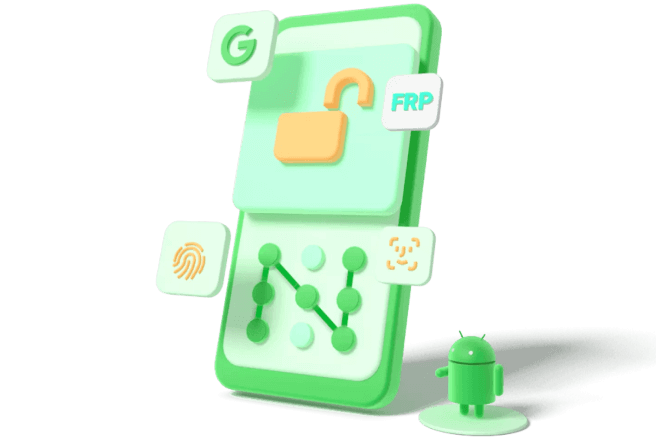
Hauptfunktionen von LockWiper (Android):
- Kein Passwort erforderlich: Erfordert keine Passwörter oder Google-Kontoinformationen zur Entsperrung von FRP.
- Neues Google-Konto: Ermöglicht die Nutzung eines neuen Google-Kontos nach der Umgehung des alten.
- Spurenlos: Entfernt vollständig alle Spuren des alten Google-Kontos.
- Einfache Nutzung: Benötigt keine technischen Kenntnisse oder Fähigkeiten für eine effektive Nutzung.
- Hohe Erfolgsquote: Hohe Erfolgsrate bei der FRP-Umgehung und vollständig sicher für jedes Android-Gerät, wie Samsung, Xiaomi, Huawei uzw.
Schritte zur Verwendung von iMyFone LockWiper (Android):
Schritt 1: Laden Sie LockWiper auf Ihren Computer herunter und öffnen Sie es. Wählen Sie auf dem Startbildschirm den Modus „Google-Sperre entfernen“. Klicken Sie auf „Start“, um den Prozess zu beginnen, und verbinden Sie Ihr Gerät.
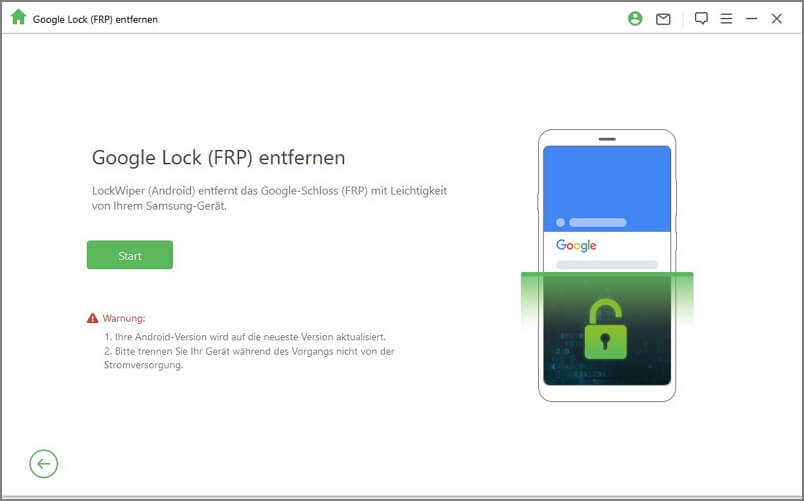
Schritt 2: Versetzen Sie Ihr Gerät in den Wiederherstellungsmodus, klicken Sie auf „Weiter“, geben Sie Ihre Geräteinformationen an und klicken Sie auf „Herunterladen“.
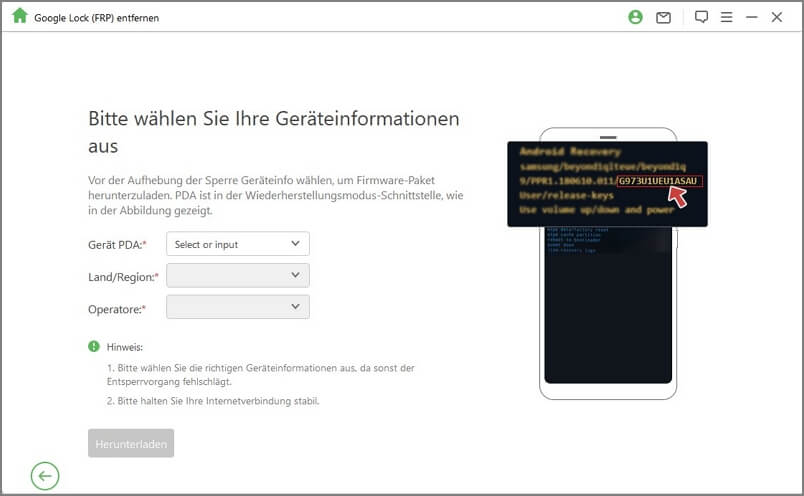
Schritt 3: Sobald der Download abgeschlossen ist, extrahieren Sie das Firmware-Paket und entpacken es. Befolgen Sie die Anweisungen auf dem Bildschirm, um Ihr Gerät in den Download-Modus zu versetzen.
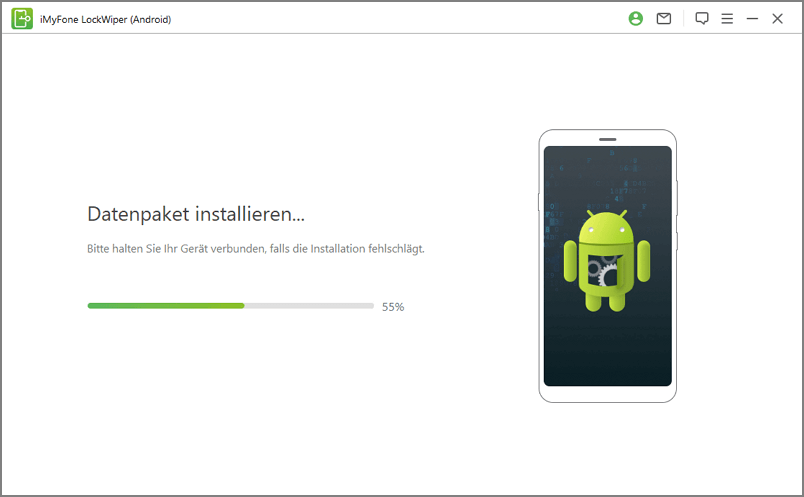
Hinweis:
Stellen Sie sicher, dass USB-Debugging und OEM-Entsperrung auf Ihrem Telefon aktiviert sind.Schritt 4: Nach dem Entpacken beginnt LockWiper (Android) automatisch mit dem FRP-Entfernungsprozess auf Ihrem Gerät.
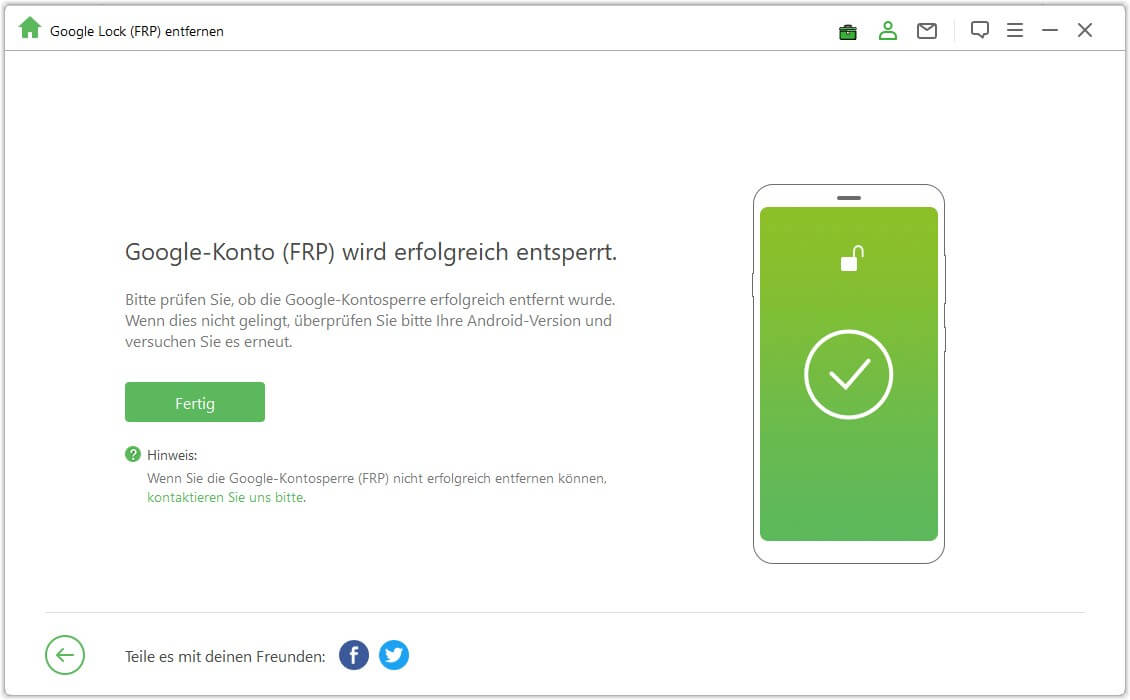
Innerhalb von weniger als 2 Minuten wird das FRP auf Ihrem Telefon entsperrt und Ihr Google-Konto gelöscht. Der gesamte Prozess ist sicher und effizient. Danach können Sie sich mit einem neuen Google-Konto anmelden. Es lohnt sich, es auszuprobieren!
Fazit
Dies ist alles, was Sie über Pangu FRP Bypass Tool, seine Funktionen, Nutzung und die beste Alternative – iMyFone LockWiper (Android) FRP Unlock Tool – wissen müssen.
Wenn Sie den Pangu FRP Unlocker verwenden möchten, finden Sie in diesem Beitrag die richtige Anleitung. Falls Sie jedoch eine einfachere, sicherere und mühelose Methode bevorzugen, verpassen Sie nicht den kostenlosen Download von iMyFone LockWiper (Android)!





